Si vous cherchez des informations sur la façon de formater carte SD switch, c'est le bon article pour vous. Il s'agit également de l'un des plus simples articles sur le format carte SD que j'ai jamais créé sur ce site, mais il est un excellent point de référence si vous avez un problème et vous voulez obtenir la meilleure réponse possible.
- Partie 1. Qu'est-ce qu'une carte SD Switch ?
- Partie 2. Pourquoi formater une carte SD Switch ?
- Partie 3. Comment formater une carte SD Switch sous Windows ?
- Partie 4. Comment formater une carte SD Switch sur Mac ?
- Partie 5. Comment formater une carte SD Switch sur la console de jeux ?
- Partie 6. Comment formater une carte SD Switch sur la console de jeux ?
Partie 1. Qu'est-ce qu'une carte SD Switch ?
La mémoire interne de la carte SD Switch vous permet d'enregistrer des jeux et des sauvegardes sans difficulté. Les choses deviennent difficiles lorsque vous avez beaucoup de jeux et de nombreuses personnes utilisant le système. Une carte microSD est maintenant un élément indispensable. Une carte SD (Secure Digital) est une carte mémoire amovible qui peut stocker jusqu'à une quantité spécifiée de données et d'informations. En gigaoctets, cette limite est définie (Go). Plus cette carte a de Go, plus elle peut contenir de données.

Partie 2. Pourquoi formater une carte SD Switch ?
Avant de pouvoir formater une carte microSD sur le Nintendo Switch, vous devrez peut-être exécuter une mise à jour du système. Toutes les données sur la carte microSD seront effacées définitivement si la carte est formatée. Si vous avez pris des captures d'écran ou des films sur la carte microSD, assurez-vous de les enregistrer sur votre ordinateur avant de continuer.
Partie 3. Comment formater une carte SD Switch sous Windows ?
Vous n'aurez aucune difficulté à formater carte SD switch si vous avez un PC Windows. Il existe plusieurs façons de formater une carte micro SD pour Switch, allant de l'explorateur à la gestion de disque. Il existe trois méthodes pour formater carte SD Switch sous windows :
Méthode 1 : Utilisez Explorer pour formater la carte SD du commutateur.
Utiliser l'Explorateur de fichiers sous Windows est l'approche la plus rapide pour formater carte SD Switch. Modifiez le format de fichier de la carte SD en accédant simplement à l'option Format dans le menu contextuel.
- Étape 1 : Branchez votre carte SD et naviguez vers Explorer > This PC. Dans la section Périphériques externes, vous pouvez voir ce qui est connecté à votre carte SD.
- Étape 2 : Pour continuer, cliquez avec le bouton droit sur l'icône de la carte SD pour ouvrir son menu contextuel, puis sélectionnez « Format ».
- Étape 3 : Sélectionnez le format de fichier de votre carte SD dans la nouvelle fenêtre qui apparaît, puis cliquez sur le bouton « Démarrer ».
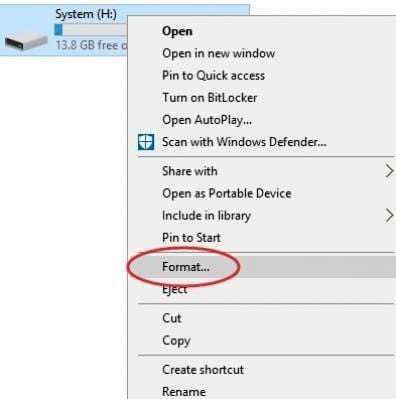
Méthode 2 : Utilisez la gestion des disques pour formater la carte SD du commutateur.
Disk Management est une application Windows qui nous permet de gérer notre stockage interne et externe. Il vous permet de formater facilement des cartes SD, de créer de nouvelles partitions et de défragmenter votre disque dur. Suivez ces instructions pour formater carte SD Switch en FAT32 :
- Étape 1 : Accédez à l'option de recherche de la barre des tâches et tapez « Gestion des disques » dans la zone de recherche. Vous pouvez également utiliser la commande Exécuter pour charger la commande diskmgmt.msc.
- Étape 2 : Dans la section Périphériques amovibles de Gestion des disques, vérifiez l'option de carte SD liée. Cliquez avec le bouton droit sur la carte SD et sélectionnez Format dans le menu qui apparaît.
- Étape 3 : Une nouvelle fenêtre de formatage de carte SD pour la Nintendo Switch s'ouvrira. Vous pouvez ensuite choisir le format de la carte SD et indiquer un système de fichiers approprié.
- Étape 4 : Enfin, confirmez votre décision de formater la carte SD (qui supprimera son contenu) et attendez la fin de la procédure.
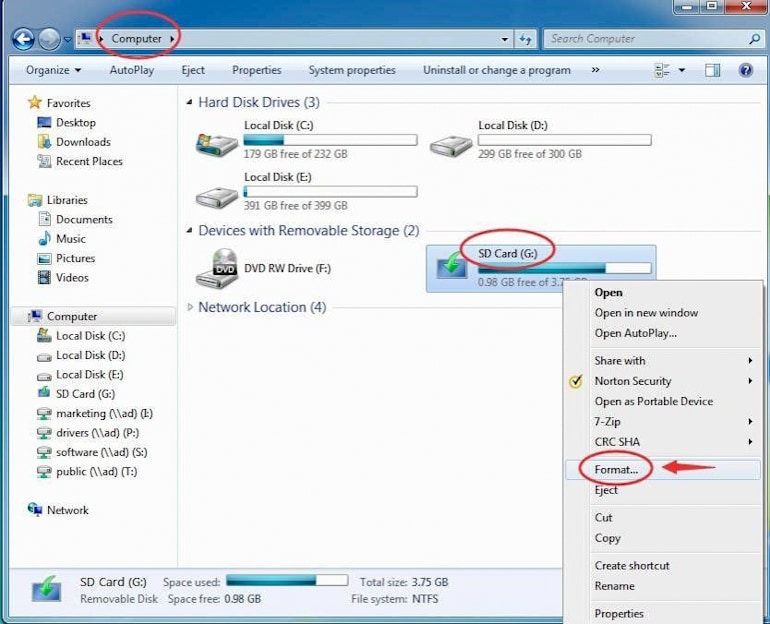
Méthode 3 : Changez le format de la carte SD avec Diskpart.
Vous pouvez également utiliser le programme Diskpart pour formater carte SD Switch en utilisant l'invite de commande. C'est un programme Windows qui nous permet d'exécuter diverses actions sur le disque interne ou le média externe. Elle est également appelée partition de disque. Pour formater carte SD switch, ouvrez la ligne de commande en tant qu'administrateur et suivez ces étapes.
- Étape 1 : Ouvrez l'invite de commandes en tant qu'administrateur à partir du menu Démarrer et tapez la commande « Diskpart » pour charger le logiciel utilitaire.
- Étape 2 : Tapez « list disk » pour obtenir l'identification unique (numéro de disque) de la carte SD que vous avez attachée.
- Étape 3 : Entrez la commande select, suivie de l'ID du disque, pour marquer le disque. Si votre carte SD est le disque 2, par exemple, votre commande devrait être « choisir le disque 2. »
- Étape 4 : Si vous avez beaucoup de partitions, vous pouvez les lister et les choisir de la même manière. Comme la plupart des cartes SD n'ont pas de partitions, cette étape est facultative.
- Étape 5 : Enfin, tapez format suivi du système de fichiers que vous souhaitez formater la carte SD à l'aide. Vous pouvez utiliser la commande « format fs=fat32 fast » pour le formater rapidement sous le système FAT32.
Vous pouvez formater rapidement une carte SD pour Nintendo Switch dans le système de fichiers approprié en utilisant l'une de ces méthodes.
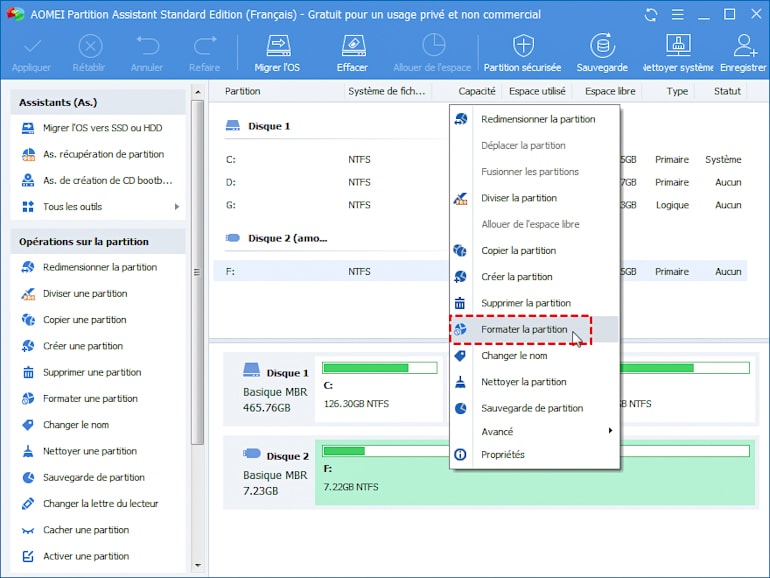
Partie 4. Comment formater une carte SD Switch sur Mac ?
L'outil Utilitaire de disque est le moyen le plus sûr d'y parvenir. C'est une fonctionnalité Mac qui nous permet de contrôler les disques internes du système et les périphériques associés. Vous pouvez l'utiliser pour formater, réparer et effectuer d'autres tâches sur votre carte SD. Suivez simplement ces étapes pour formater carte SD Switch avec Mac Disk Utility :
- Étape 1 : Sur votre Mac, ouvrez Utilitaire de disque. Vous pouvez soit exécuter Utilitaire de disque depuis Finder > Applications > Utilitaire, soit le rechercher dans Spotlight.
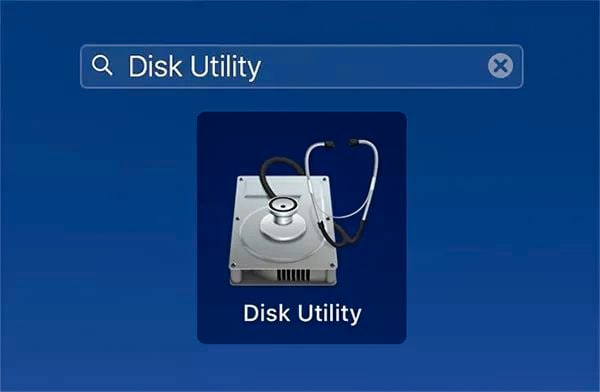
- Étape 2 : Sélectionnez la carte SD liée dans la partie Externe de la barre latérale une fois l'application Utilitaire de disque chargée.
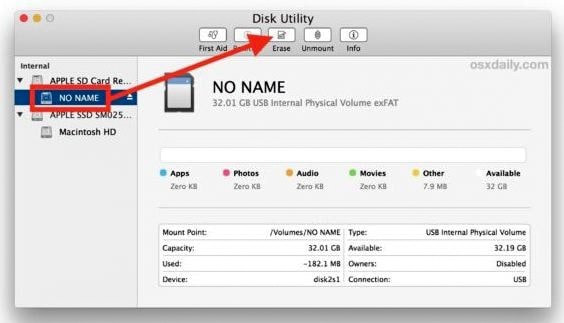
- Étape 3 : Une fois la carte SD sélectionnée, cliquez simplement sur le bouton « Effacer » en haut du panneau de droite.
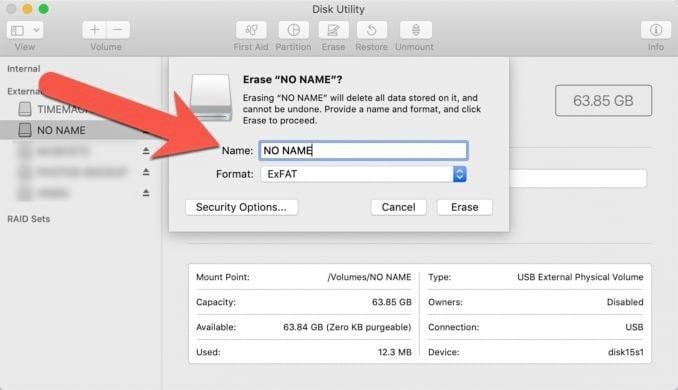
- Étape 4 : Vous pouvez modifier le nom, le système de fichiers et la stratégie de partitionnement de votre carte SD à partir de sa fenêtre dédiée.
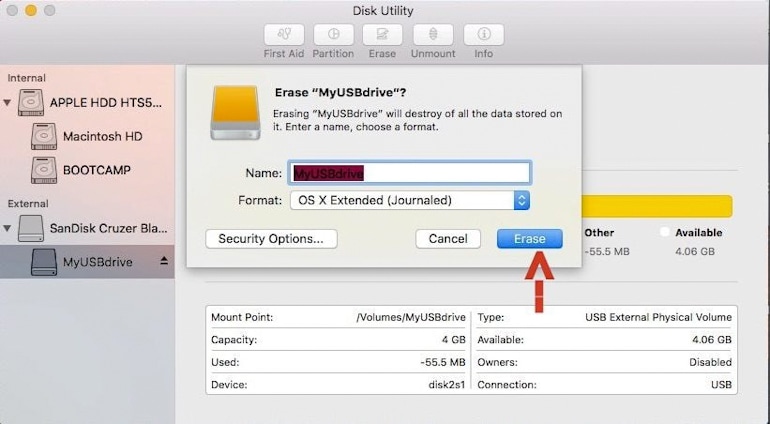
- Étape 5 : Pour formater carte SD Switch, cliquez simplement sur le bouton « Effacer » et confirmez votre sélection.
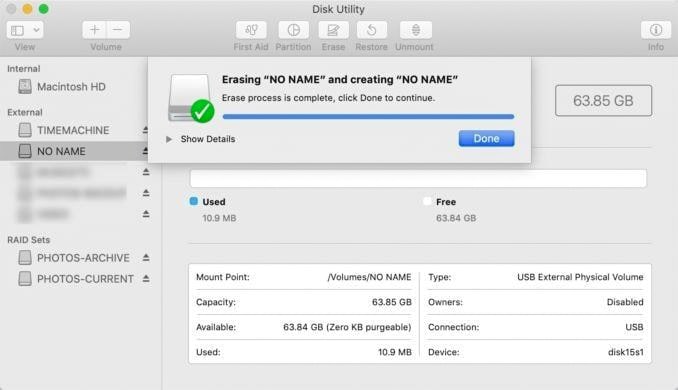
C'est le moyen le plus sûr de formater carte SD Switch, et cela vous permet également de choisir le meilleur système de fichiers pour la carte.
Partie 5. Comment formater une carte SD Switch sur la console de jeux ?
De nombreux propriétaires de Nintendo Switch ignorent que leurs cartes SD peuvent être formatées sur le système lui-même. Bien que ce ne soit pas aussi simple que de formater une carte SD sur un PC ou un Mac pour Switch, cela suffira. Pour formater votre carte SD sur votre Nintendo Switch, suivez simplement ces instructions simples.
- Étape 1 : Pour commencer, retournez votre Nintendo Switch et insérez délicatement votre carte micro SD dans la fente pour carte SD.
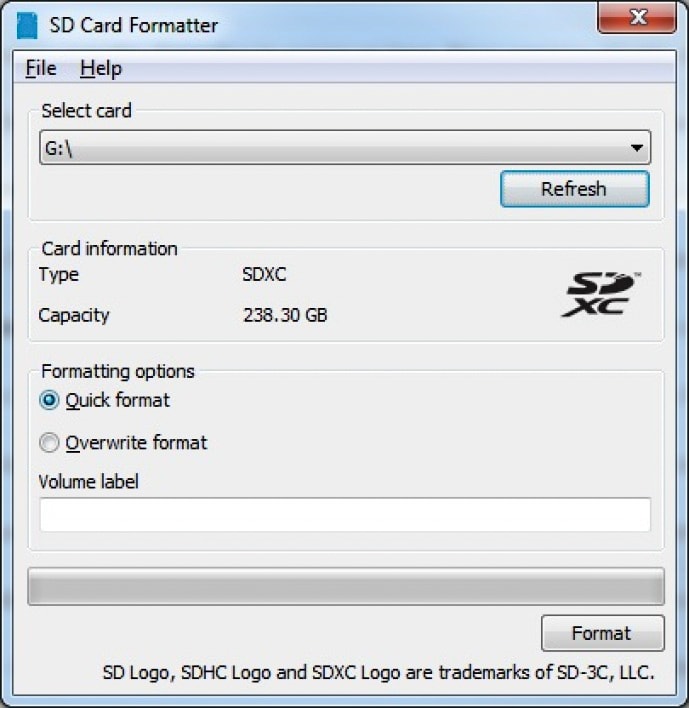
- Étape 2 : Une fois que votre carte SD a été découverte par Nintendo Switch, accédez à son option Paramètres système depuis l'écran d'accueil.
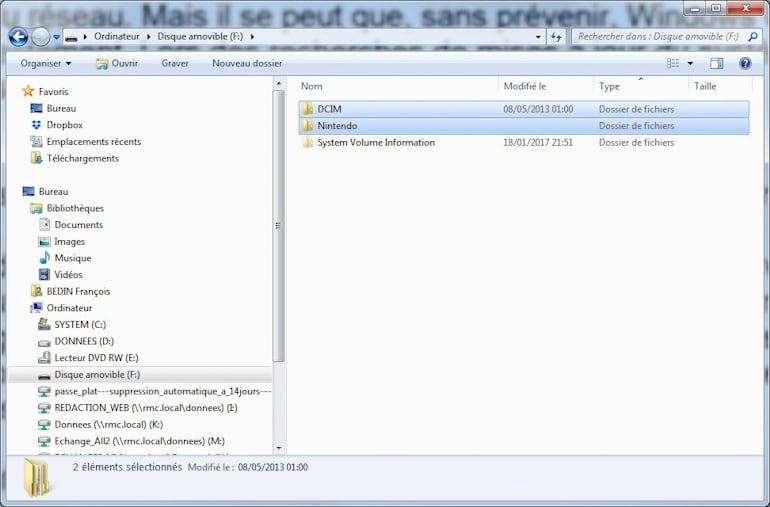
- Étape 3 : Sélectionnez l'un des choix sous Paramètres système > Initialiser. Vous avez une variété d'options lorsque vous commencez.
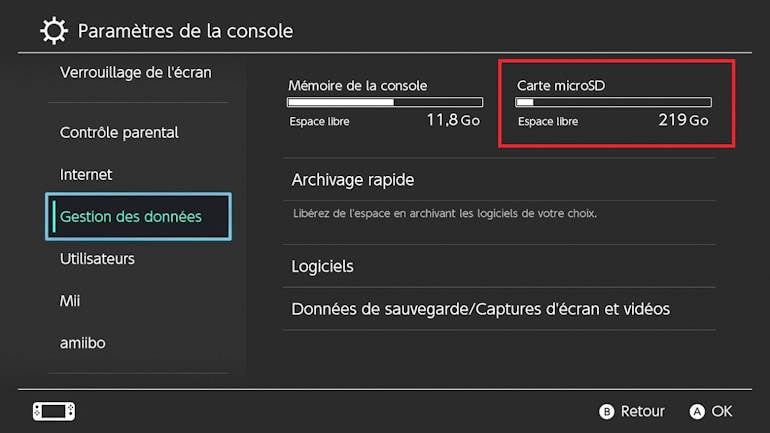
Dans la plupart des cas, Nintendo Switch choisira automatiquement le meilleur système de fichiers et le meilleur type de partitionnement pour votre carte SD. Vous n'aurez aucun problème avec la compatibilité de la carte SD sur la Nintendo Switch de cette façon.
Partie 6. Comment récupérer des données de carte SD Switch formatée par erreur ?
Ne vous inquiétez pas si vous avez accidentellement formaté votre carte SD ; vous pouvez rapidement restaurer vos fichiers effacés et perdus. Wondershare Recoverit est une solution professionnelle de récupération de données pour Windows et Mac qui peut vous aider.
Recoverit prend désormais en charge toutes les cartes SD standard, micro et mini de toutes les grandes marques. Il peut également récupérer pratiquement toutes les formes de données à partir de cartes SD, y compris des images, des films, des documents, des fichiers compressés, etc. Il fonctionne également avec tous les principaux systèmes de fichiers et vous permet de voir vos données avant de les restaurer dans un nouvel emplacement.

Recoverit - Votre logiciel de récupération de données de carte SD
- Récupérer des fichiers en plus de 1000 formats à partir de n'importe quel périphérique de stockage rapidement, en toute sécurité et totalement.
- Prise en charge de la récupération de données à partir d'une corbeille, d'un disque dur, d'une carte mémoire, d'une clé USB, d'un appareil photo numérique et de caméscopes.
- Systèmes d'exploitation pris en charge : Windows 11/10/8/7/XP/Vista, macOS 10.10 ~ macOS 12 (Monterey) sur iMac, MacBook, Mac Pro etc.
Étape 1 : Sélectionner votre carte SD.
Pour commencer, démarrez simplement Recoverit sur votre ordinateur et insérez votre carte SD. Démarrez la procédure de récupération en sélectionnant la carte SD jointe dans le menu Périphériques externes.

Étape 2 : Analyser votre carte SD
Vous pouvez simplement vous asseoir et attendre que Recoverit termine l'analyse de votre carte SD. Un indicateur à l'écran affichera la progression. Si vous le souhaitez, vous pouvez mettre en pause ou arrêter l'analyse en attendant, ou vous pouvez attendre qu'elle se termine.

Étape 3 : Prévisualiser et restaurer vos données
Enfin, vous pouvez voir un aperçu des données récupérées, qui seront classées. Pour découvrir certains fichiers, vous pouvez utiliser les filtres intégrés et la fonction de recherche. Choisissez simplement les fichiers que vous souhaitez récupérer et stockez-les dans un emplacement sécurisé en cliquant sur le bouton « Récupérer ».

Vous pouvez utiliser Recoverit pour récupérer des données à partir de diverses sources, y compris votre carte SD.
Les utilisateurs de Nintendo Switch demandent également
-
1. La Nintendo Switch peut-elle lire exFAT ?
Nintendo Switch peut lire le système de fichiers exFAT, mais vous devrez d'abord télécharger les pilotes appropriés. Pour l'instant, il ne peut lire que FAT32 sans installer de pilote supplémentaire. -
2. Quelles cartes SD peuvent être utilisées avec la Switch ?
Les cartes SD de presque toutes les marques sont compatibles avec Nintendo Switch. Assurez-vous simplement d'utiliser une carte MicroSD (jusqu'à 2 Go), microSDHC (de 4 à 32 Go) ou microSDXC (d'une capacité de 64 Go ou plus). -
3. Pourquoi la Nintendo Switch ne lit-elle pas ma carte SD ?
La carte SD n'est peut-être pas insérée correctement ou n'est pas compatible avec votre appareil. Vous pouvez essayer de la réinsérer ou de la formater dans un système de fichiers pris en charge (comme FAT32). -
4. Une carte SD de 128 Go est-elle suffisante pour Switch ?
Oui, une carte SD de 128 Go suffit pour accueillir les données de tous les principaux jeux sur votre Nintendo Switch. Idéalement, il est recommandé d'utiliser des cartes d'une capacité de 64 ou 128 Go pour Switch selon les experts.
Conclusions :
Wondershare Recoverit est l'outil de récupération de données le plus rapide, le plus facile et le plus efficace. Wondershare Recoverit prend en charge tous les systèmes de fichiers, notamment FAT, NTFS, HFS+, exFAT, APFS d'Apple et UFS. Wondershare Recoverit a été utilisé par des millions de personnes dans le monde entier pour récupérer leurs fichiers perdus. Ce logiciel étonnant prend en charge toutes les versions de Windows, Mac OS X.



